Wstęp:
Platforma BotAPI GG pozwala na szybkie i proste tworzenie botów w sieci Gadu-Gadu. Więcej informacji na http://boty.gg.pl/
Google App Engine jest darmową, pozbawioną reklam, platformą developerską. Więcej informacji na http://pl.wikipedia.org/wiki/Google_App_Engine
Wykorzystując Google App Engine nie musimy posiadać własnego serwera HTTP do umieszczenia skryptu bota. Hosting skryptu zapewni nam Google.
Tutorial:
1. Zakładamy nowy numer GG. W tym celu wchodzimy na stronę https://login.gadu-gadu.pl/account/register i wypełniamy wszystkie pola formularza. Po udanej rejestracji należy zapisać zarówno numer GG jak i hasło do niego ponieważ przyda się później. W tym opisie będziemy posługiwać się numerem gg:42990004
2. Pobieramy Python w wersji 2.5.4 ze strony http://www.python.org/ftp/python/2.5.4/python-2.5.4.msi
Uruchamiamy instalator i przeprowadzamy instalację. Nie zmieniamy żadnych ustawień w instalatorze. Wybieramy na wszystkich ekranach przycisk Next, a na ostatnim Finish.
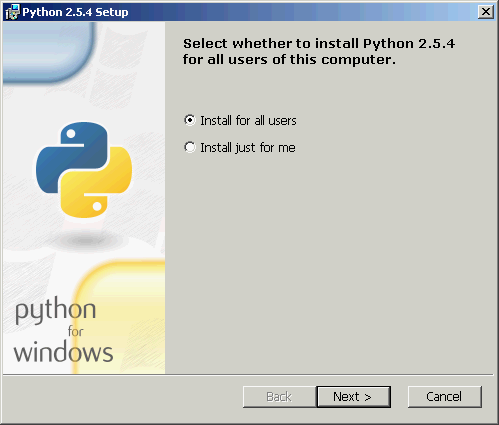
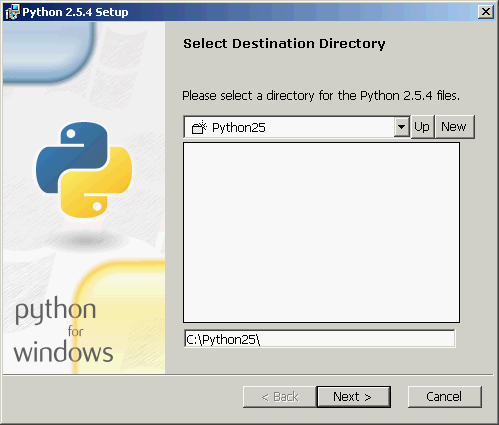
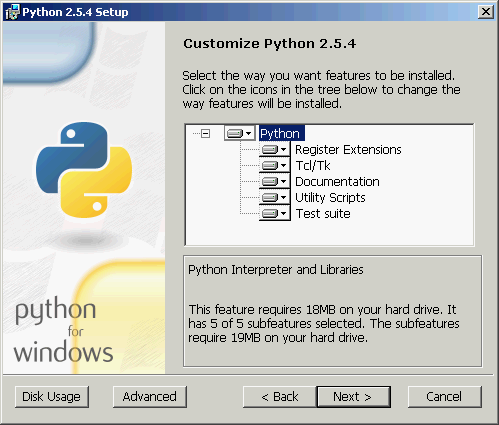
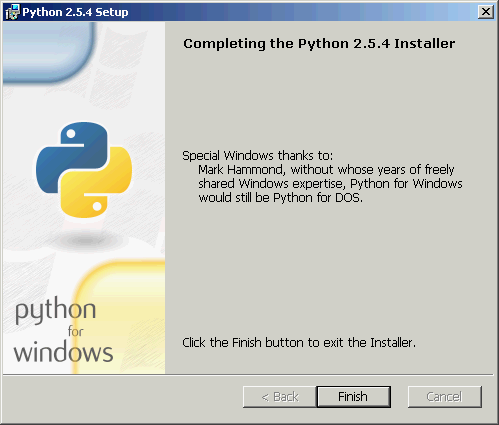
3. Pobieramy Google App Engine Launcher ze strony http://googleappengine.googlecode.co...gine-1.7.0.msi
Pod linkiem http://code.google.com/p/googleappengine/downloads/list można sprawdzić czy jest nowsza wersja niż 1.7.0 Jeżeli tak - to pobieramy odpowiedni plik instalacyjny zakończony rozszerzeniem *.msi
Uruchamiamy instalator i przeprowadzamy instalację. Nie zmieniamy żadnych ustawień w instalatorze. Wybieramy na wszystkich ekranach kolejno Next, Next, Next, Install, Finish.
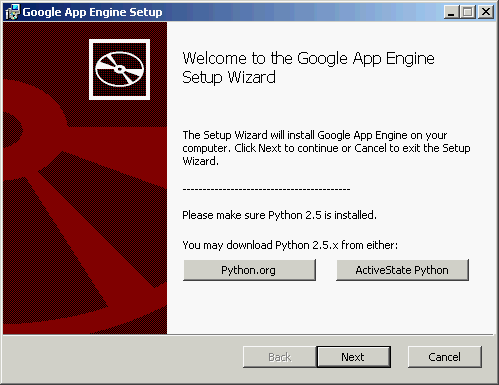
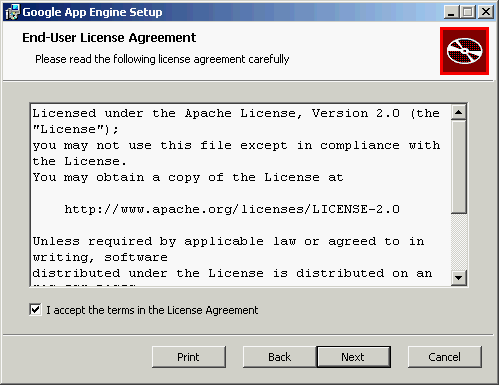
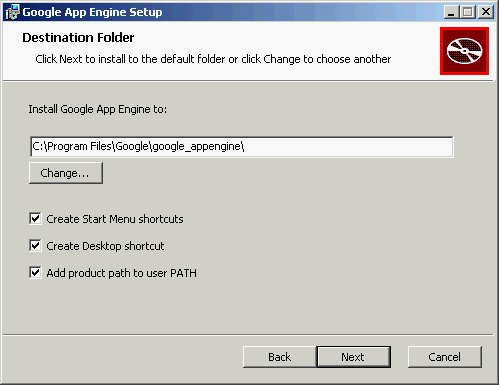
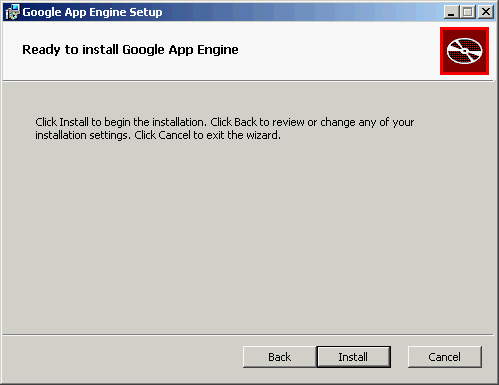
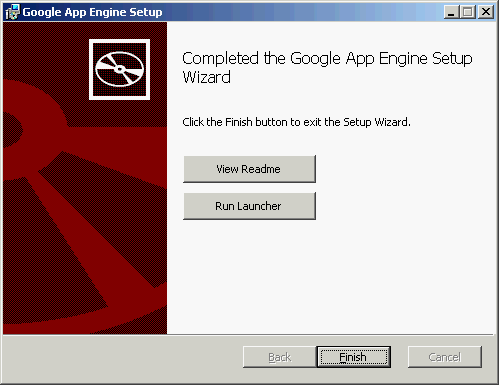
4. Jeżeli mamy konto e-mail na gmail.com to przechodzimy do punktu 5.
Jeżeli nie mamy jeszcze konta na gmail.com to wchodzimy na http://gmail.com i wybieramy czerwony przycisk "CREATE AN ACCOUNT" znajdujący się w prawym górnym rogu strony:
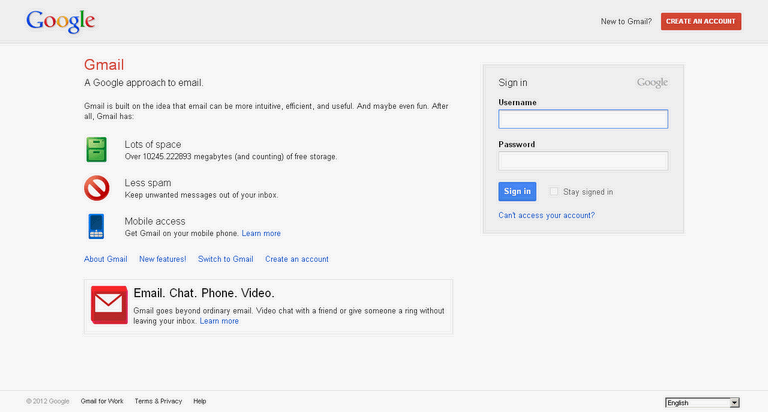
Wypełniamy formularz. W pierwszym kroku nie trzeba podawać obecnego maila oraz numeru telefonu:
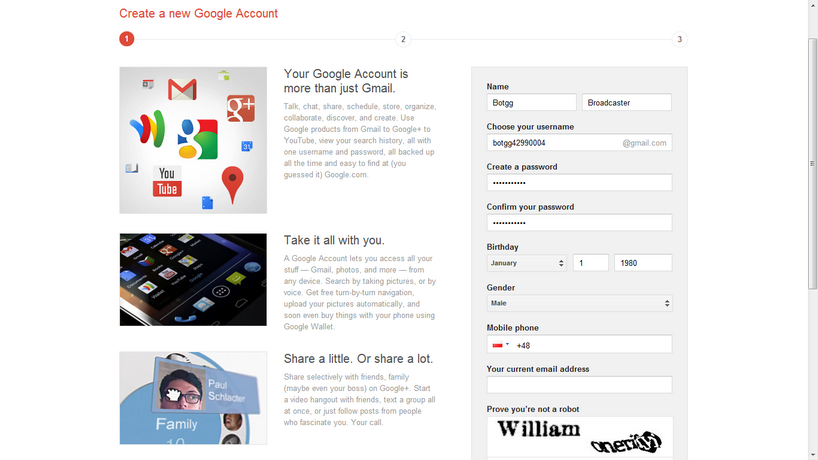
W drugim kroku wybieramy niebieski przycisk "Next step":
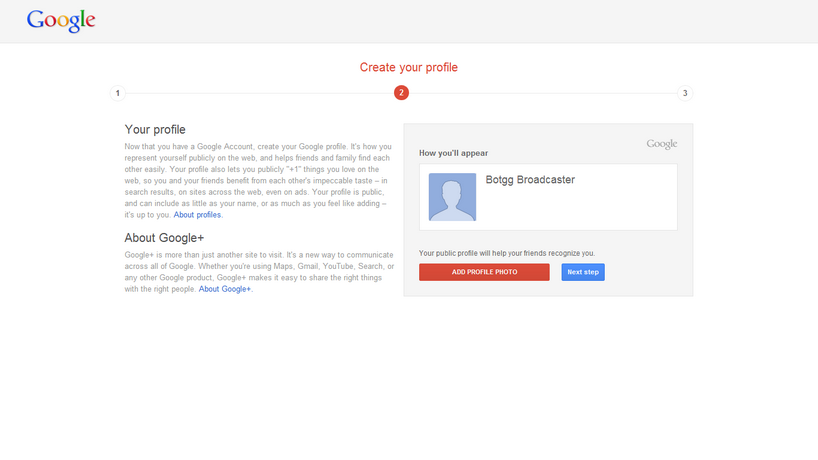
W trzecim kroku wybieramy niebieski przycisk "Continue to Gmail":
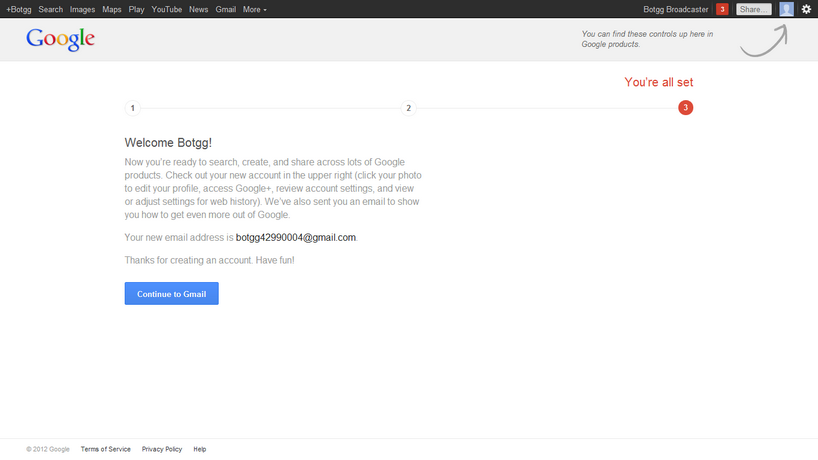
5. Wchodzimy na stronę https://appengine.google.com
i logujemy się kontem e-mail z domeny gmail.com:
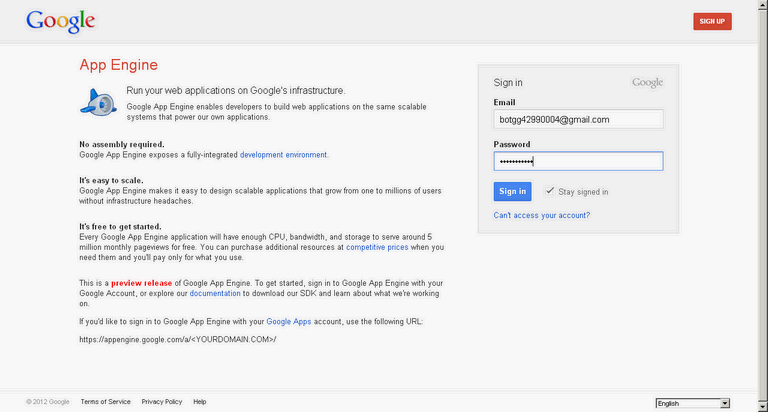
Wybieramy następnie przycisk "Create Application":
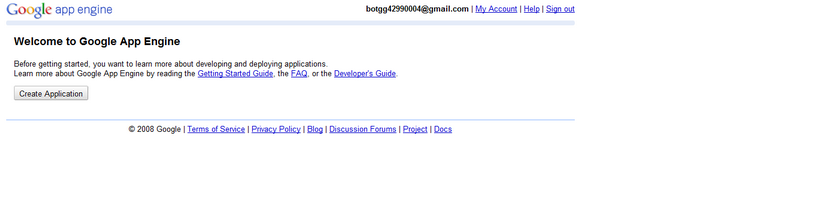
Musimy zweryfikować nasze konto za pomocą SMSa.
W polu "Country and Carrier:" zaznaczamy Other (Not Listed)
W polu "Mobile Number:" podajemy numer naszej komórki poprzedzając go numerem kierunkowym np: 48505123456
Na końcu wybieramy przycisk "Send".
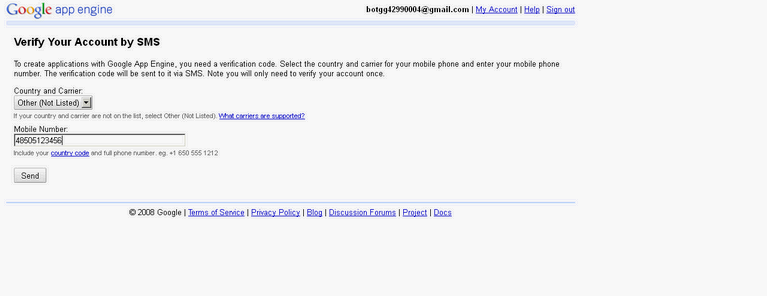
Następnie czekamy, aż przyjdzie SMS z kodem, który wpisujemy w pole "Enter Account Code:"
Wybieramy przycisk "Send".
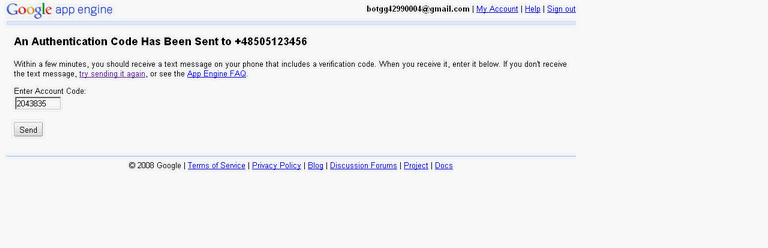
6. Otworzy się formularz tworzenia aplikacji.
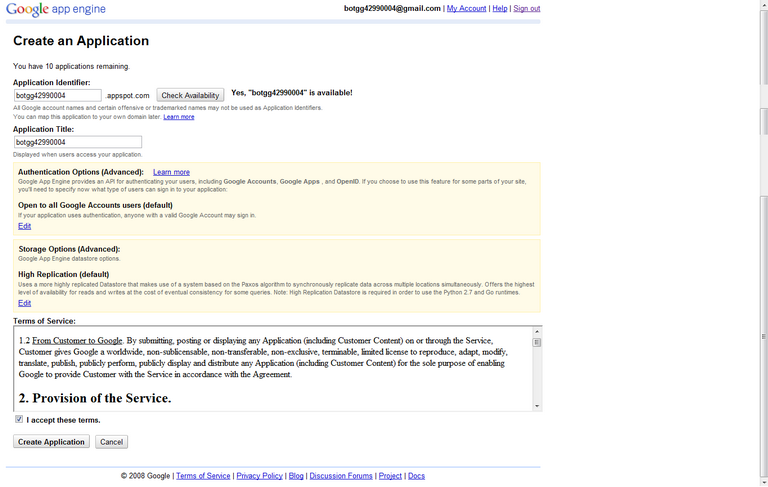
Mamy założoną aplikację o identyfikatorze "botgg42990004". Zapisujemy ten identyfikator ponieważ przyda się później.
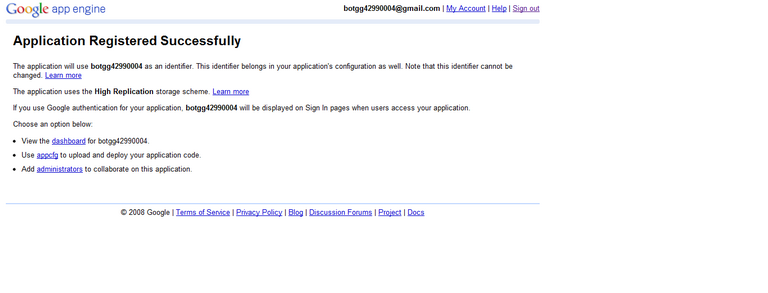
7. Na naszym pulpicie tworzymy nowy folder o nazwie: botgg42990004
Czyli klikamy prawym przyciskiem myszy na pulpicie i wybieramy z menu "Nowy" a następnie "Folder" i wpisujemy nazwę folderu: botgg42990004
8. Pora zarejestrować naszego bota na platformie BotAPI GG. Wchodzimy na stronę: https://boty.gg.pl/rejestracja/ Uzupełniamy wymagane pola:
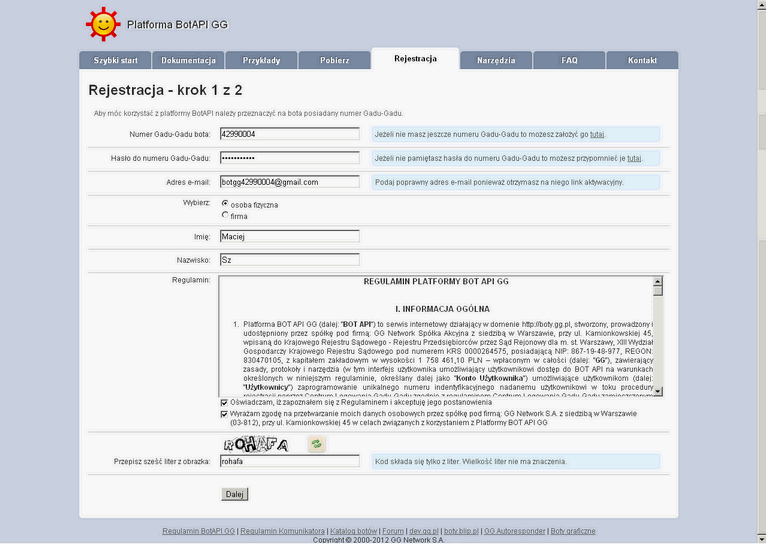
Przechodzimy do poczty. W naszej skrzynce powinien znajdować się mail. Należy kliknąć na link aktywacyjny.
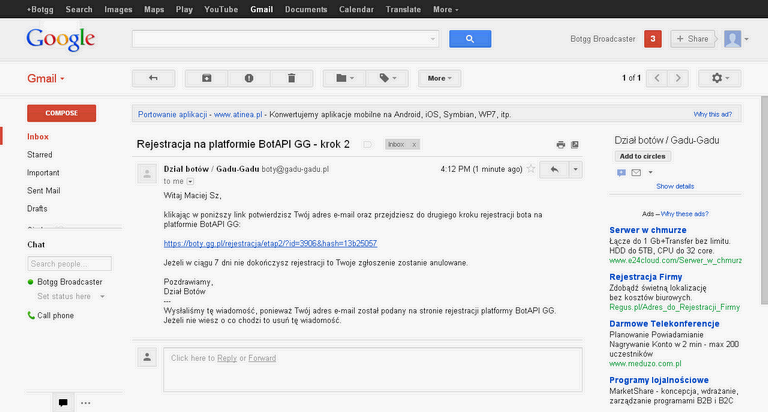
9. Rozpoczynamy aktywację naszego bota. Musimy potwierdzić, że to my jesteśmy właścicielami skryptu. Wpisujemy w polu "Adres URL do wiadomości PULL:"
Oczywiście podmieniamy w tym adresie "botgg42990004" na nazwę, którą podaliśmy w polu "Application Identifier" w punkcie 6. Następnie wybieramy link "Pobierz plik" i zapisujemy plik weryfikacyjny w folderze botgg42990004 na Pulpicie. Nie zamykamy przeglądarki.
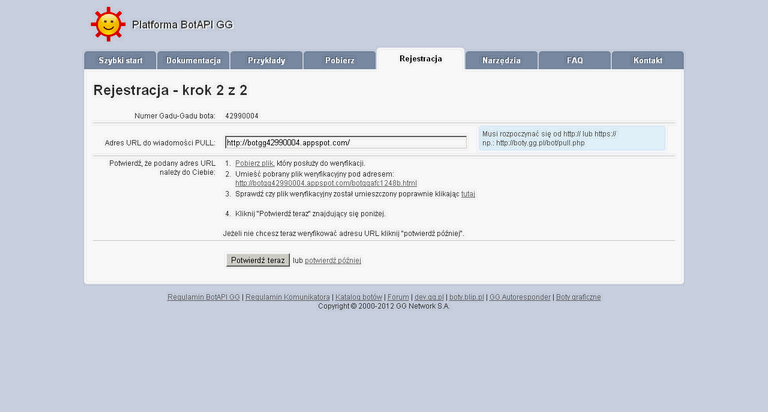
10. Pobieramy plik app.yaml i zapisujemy go w folderze botgg42990004 na Pulpicie. Następnie edytujemy app.yaml
Pobierz plik: http://boty.gg.pl/img/gae/app.yaml
Listing pliku app.yaml:
Podmieniamy botgg42990004 na nazwę, którą wpisaliśmy w polu "Application Identifier" w punkcie 6.
Podmieniamy trzy wystąpienia botggafc1248b na nazwę pliku, który pobraliśmy wcześniej do folderu botgg42990004.
Po dokonaniu zmian zapisujemy plik.
11. Pobieramy plik main.py i zapisujemy go w folderze botgg42990004 na Pulpicie.
Pobierz plik: http://boty.gg.pl/img/gae/main.py
Listing pliku main.py:
Tak więc nasz folder botgg42990004 na Pulpicie będzie wyglądał w ten sposób:
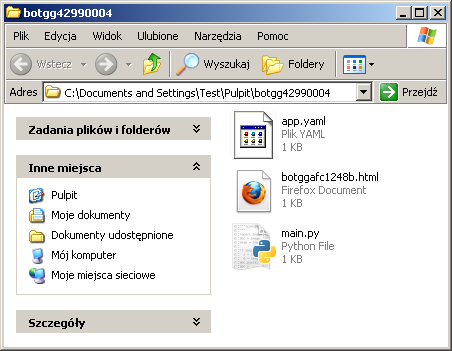
12. Następnie uruchamiamy Google App Engine Launcher. Skrót w postaci ikony jest na naszym pulpicie.

Wybieramy z górnego menu "File", a następnie wybieramy "Add Existing Application"
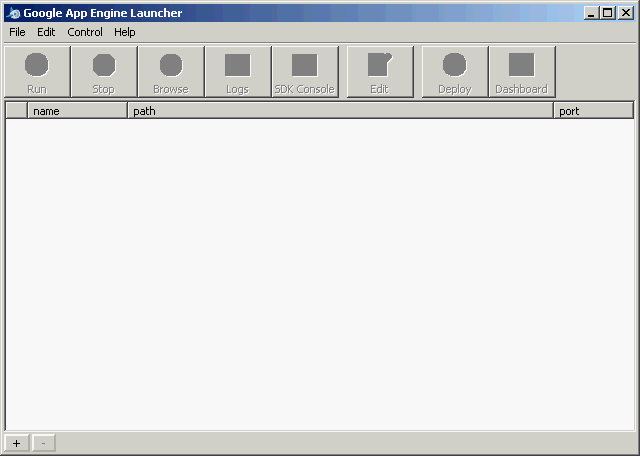
Wybieramy przycisk "Browse" i wskazujemy na katalog botgg42990004 na Pulpicie.
Zatwierdzamy wybierając przycisk "Add".
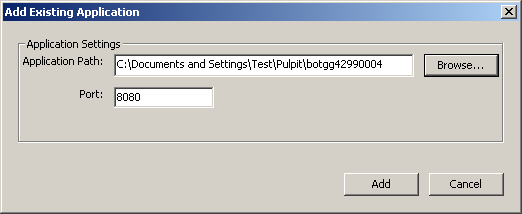
13. Następnie wybieramy nasz projekt z listy i wybieramy przycisk "Deploy".
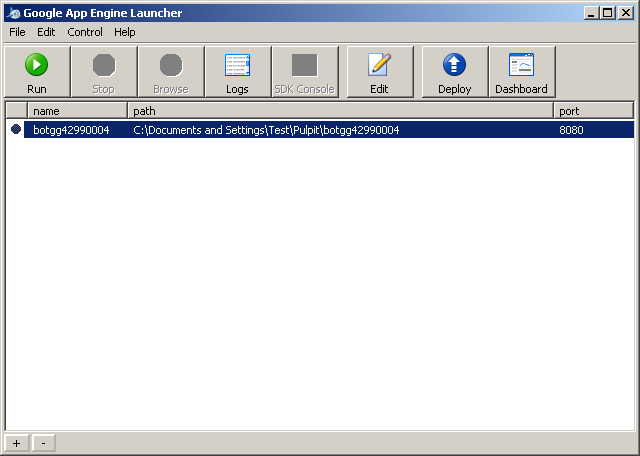
Pojawi się okienko, w którym podajemy konto e-mail oraz hasło:
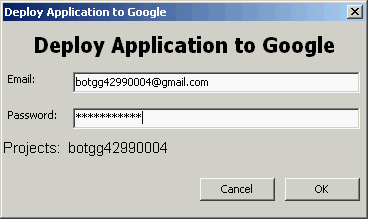
Powinno otworzyć się okienko, które zamykamy dopiero jak pojawi się w nim napis: "You can close this window now."
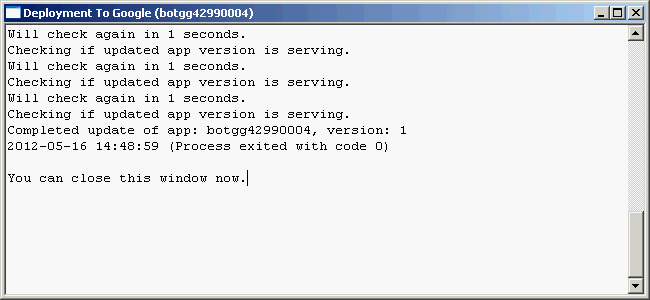
14. Wracamy do przeglądarki i drugiego kroku rejestracji. W trzecim punkcie możemy sprawdzić czy plik weryfikacyjny został umieszczony poprawnie klikając na link "tutaj". Powinniśmy ujrzeć taki komunikat "Plik został umieszczony poprawnie".
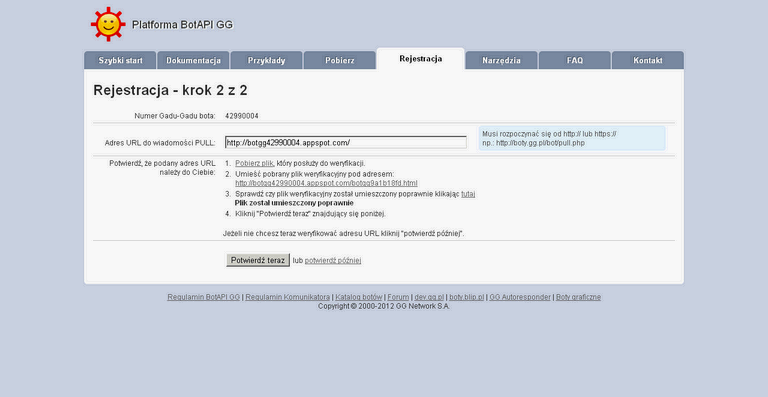
Wybieramy przycisk "Potwierdź teraz".
15. Gratulacje! Twój bot został uruchomiony na platformie BotAPI GG. Dodajemy teraz do listy kontaktów numer GG naszego bota 42990004
I piszemy do niego dowolną wiadomość.
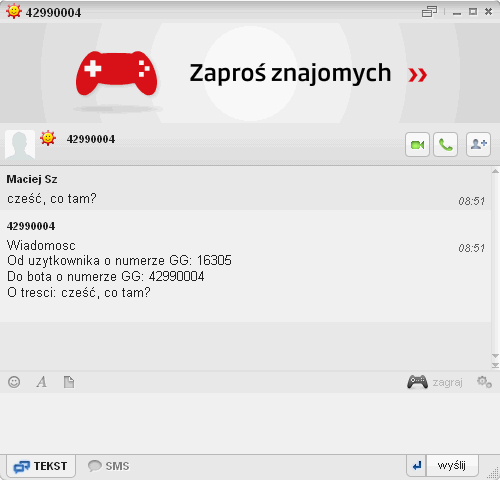
Platforma BotAPI GG pozwala na szybkie i proste tworzenie botów w sieci Gadu-Gadu. Więcej informacji na http://boty.gg.pl/
Google App Engine jest darmową, pozbawioną reklam, platformą developerską. Więcej informacji na http://pl.wikipedia.org/wiki/Google_App_Engine
Wykorzystując Google App Engine nie musimy posiadać własnego serwera HTTP do umieszczenia skryptu bota. Hosting skryptu zapewni nam Google.
Tutorial:
1. Zakładamy nowy numer GG. W tym celu wchodzimy na stronę https://login.gadu-gadu.pl/account/register i wypełniamy wszystkie pola formularza. Po udanej rejestracji należy zapisać zarówno numer GG jak i hasło do niego ponieważ przyda się później. W tym opisie będziemy posługiwać się numerem gg:42990004
2. Pobieramy Python w wersji 2.5.4 ze strony http://www.python.org/ftp/python/2.5.4/python-2.5.4.msi
Uruchamiamy instalator i przeprowadzamy instalację. Nie zmieniamy żadnych ustawień w instalatorze. Wybieramy na wszystkich ekranach przycisk Next, a na ostatnim Finish.
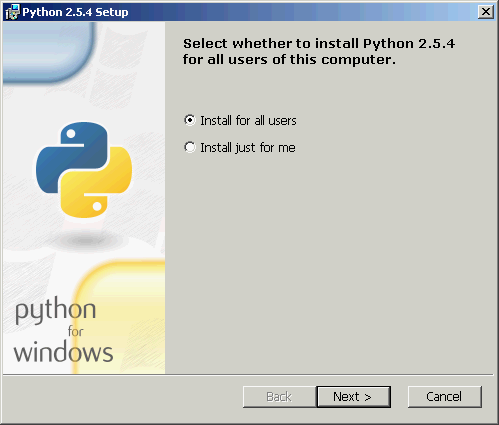
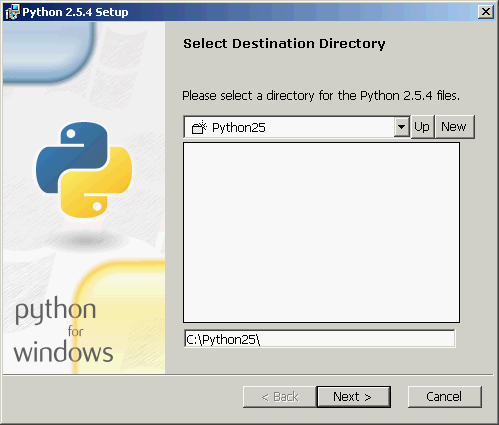
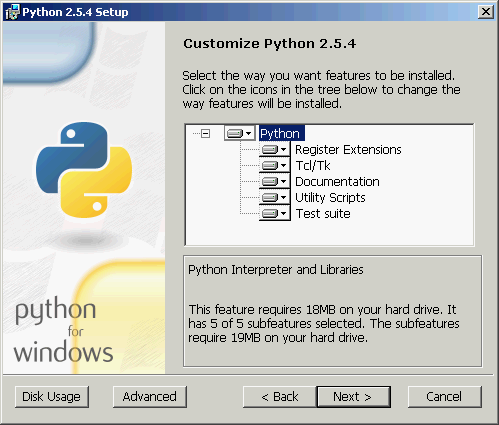
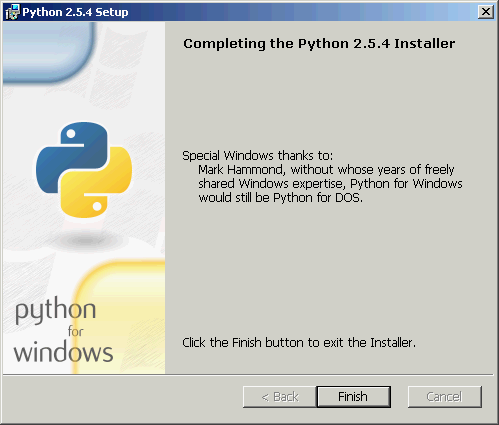
3. Pobieramy Google App Engine Launcher ze strony http://googleappengine.googlecode.co...gine-1.7.0.msi
Pod linkiem http://code.google.com/p/googleappengine/downloads/list można sprawdzić czy jest nowsza wersja niż 1.7.0 Jeżeli tak - to pobieramy odpowiedni plik instalacyjny zakończony rozszerzeniem *.msi
Uruchamiamy instalator i przeprowadzamy instalację. Nie zmieniamy żadnych ustawień w instalatorze. Wybieramy na wszystkich ekranach kolejno Next, Next, Next, Install, Finish.
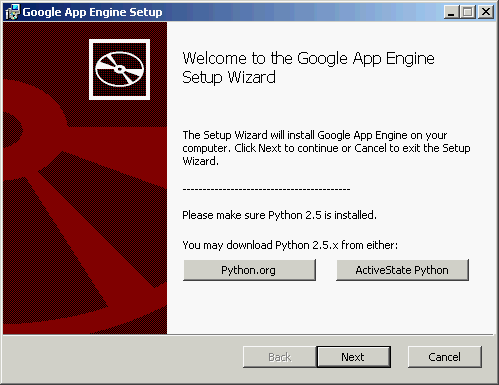
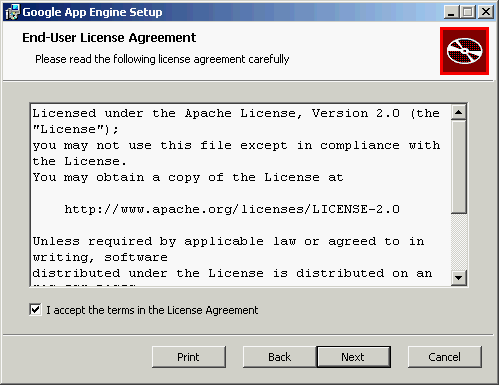
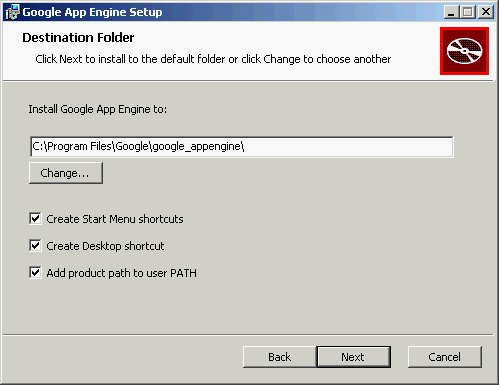
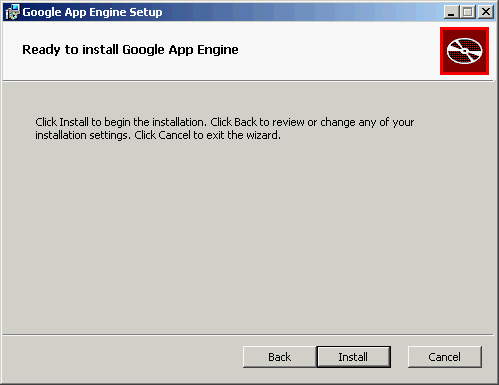
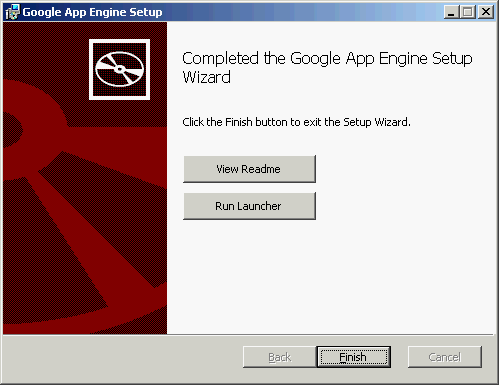
4. Jeżeli mamy konto e-mail na gmail.com to przechodzimy do punktu 5.
Jeżeli nie mamy jeszcze konta na gmail.com to wchodzimy na http://gmail.com i wybieramy czerwony przycisk "CREATE AN ACCOUNT" znajdujący się w prawym górnym rogu strony:
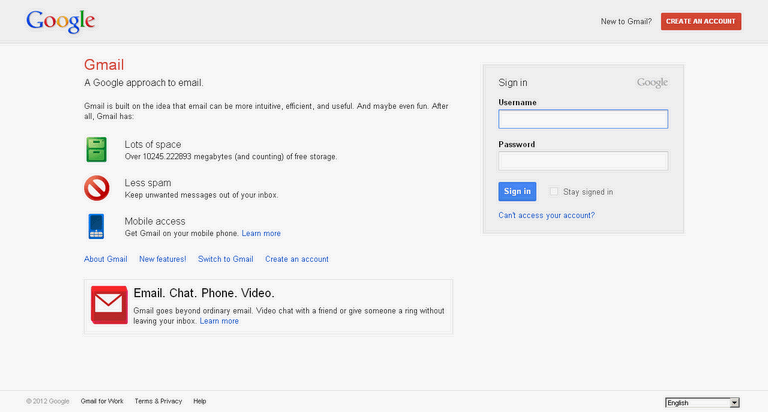
Wypełniamy formularz. W pierwszym kroku nie trzeba podawać obecnego maila oraz numeru telefonu:
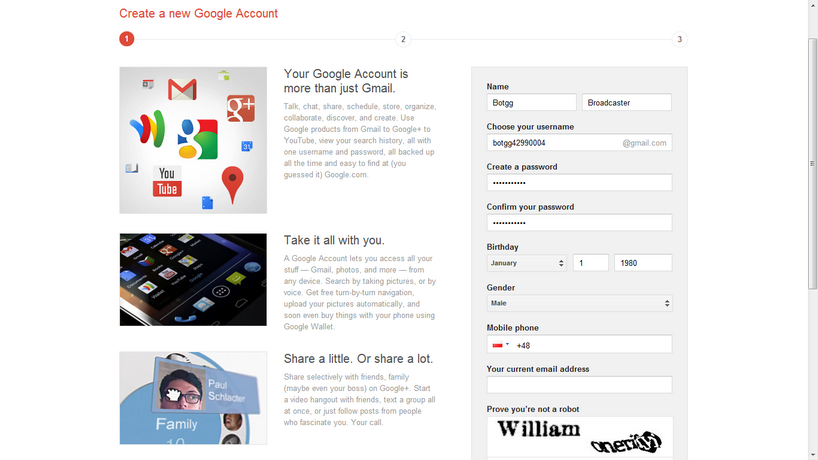
W drugim kroku wybieramy niebieski przycisk "Next step":
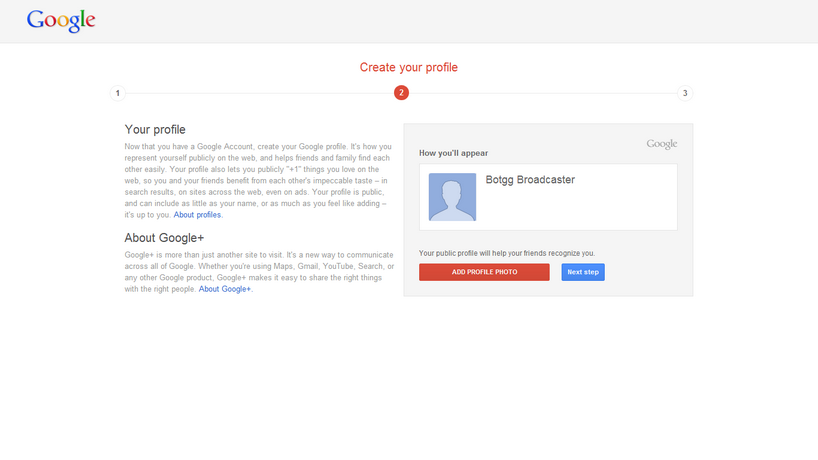
W trzecim kroku wybieramy niebieski przycisk "Continue to Gmail":
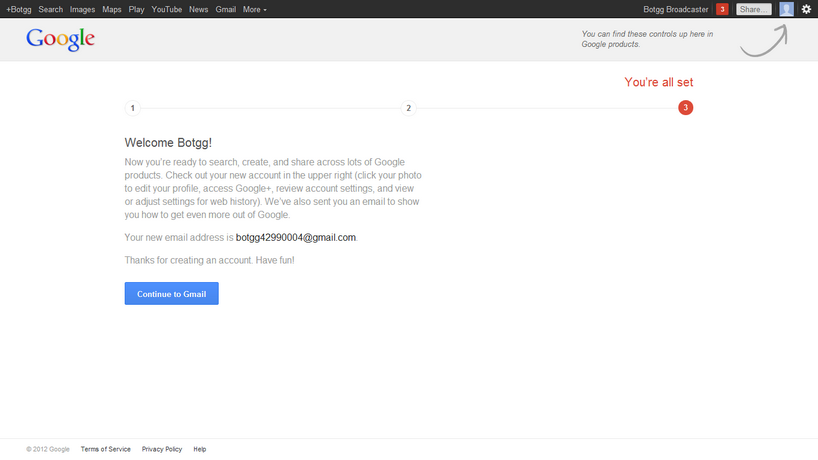
5. Wchodzimy na stronę https://appengine.google.com
i logujemy się kontem e-mail z domeny gmail.com:
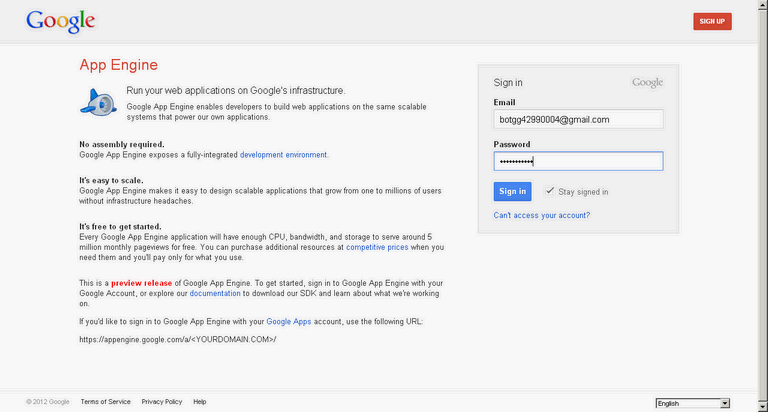
Wybieramy następnie przycisk "Create Application":
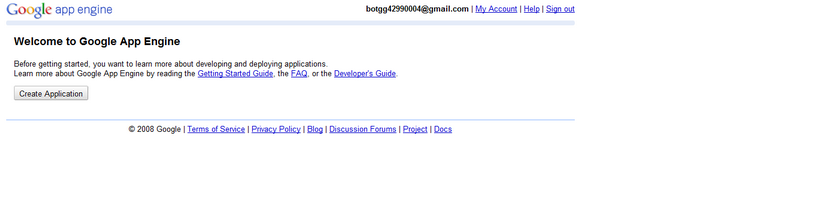
Musimy zweryfikować nasze konto za pomocą SMSa.
W polu "Country and Carrier:" zaznaczamy Other (Not Listed)
W polu "Mobile Number:" podajemy numer naszej komórki poprzedzając go numerem kierunkowym np: 48505123456
Na końcu wybieramy przycisk "Send".
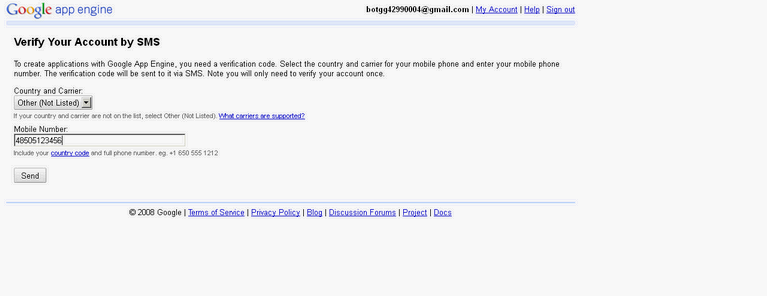
Następnie czekamy, aż przyjdzie SMS z kodem, który wpisujemy w pole "Enter Account Code:"
Wybieramy przycisk "Send".
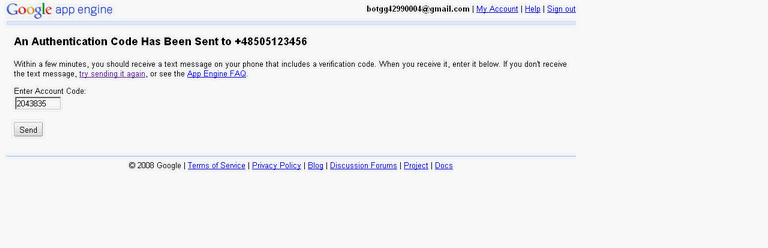
6. Otworzy się formularz tworzenia aplikacji.
- Wypełniamy polę "Application Identifier:".
- Wybierając przycisk "Check Availability" możemy sprawdzić czy identyfikator naszej aplikacji jest dostępny.
- Następnie wypełniamy polę "Applicaton Title:"
- Zaznaczamy na dole checkboxa "I accept these terms."
- Wybieramy przycisk "Create Application".
- Innych pól nie edytujemy.
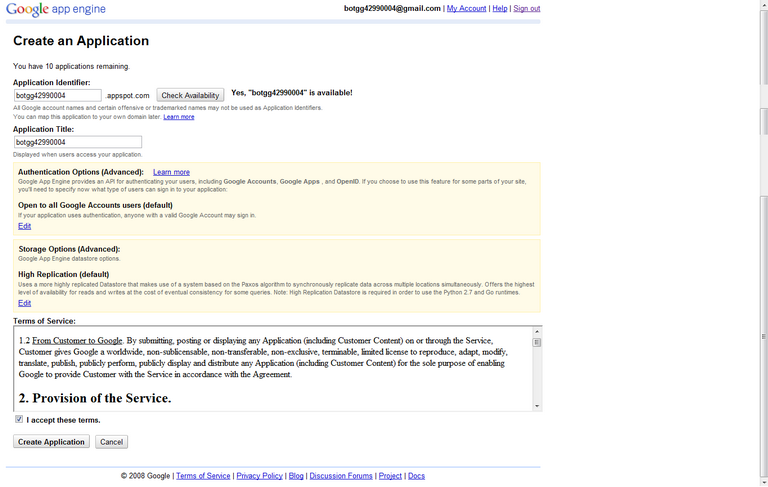
Mamy założoną aplikację o identyfikatorze "botgg42990004". Zapisujemy ten identyfikator ponieważ przyda się później.
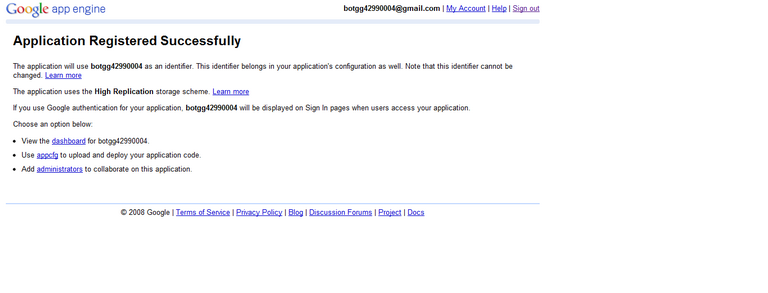
7. Na naszym pulpicie tworzymy nowy folder o nazwie: botgg42990004
Czyli klikamy prawym przyciskiem myszy na pulpicie i wybieramy z menu "Nowy" a następnie "Folder" i wpisujemy nazwę folderu: botgg42990004
8. Pora zarejestrować naszego bota na platformie BotAPI GG. Wchodzimy na stronę: https://boty.gg.pl/rejestracja/ Uzupełniamy wymagane pola:
- numer GG
- hasło do tego numeru
- osoba fizyczna
- imię i nazwisko
- captcha
- zatwierdzamy dwa checkboxy pod regulaminem platformy BotAPI
- Na końcu wybieramy przycisk "Dalej"
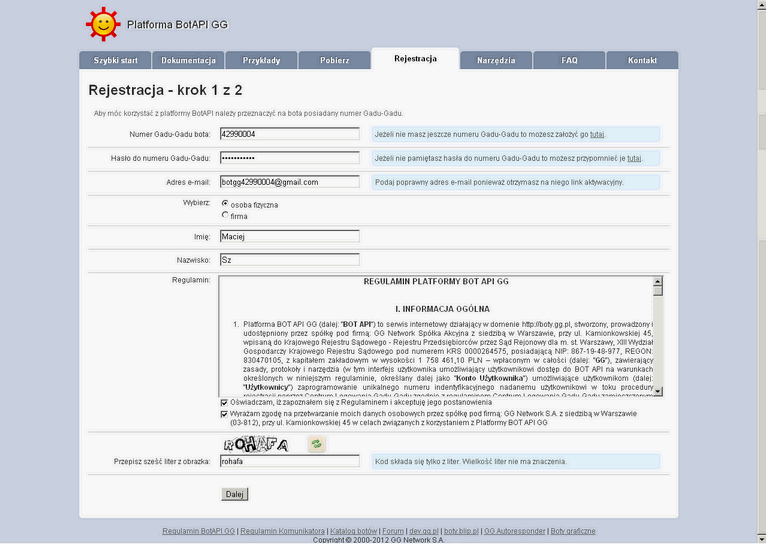
Przechodzimy do poczty. W naszej skrzynce powinien znajdować się mail. Należy kliknąć na link aktywacyjny.
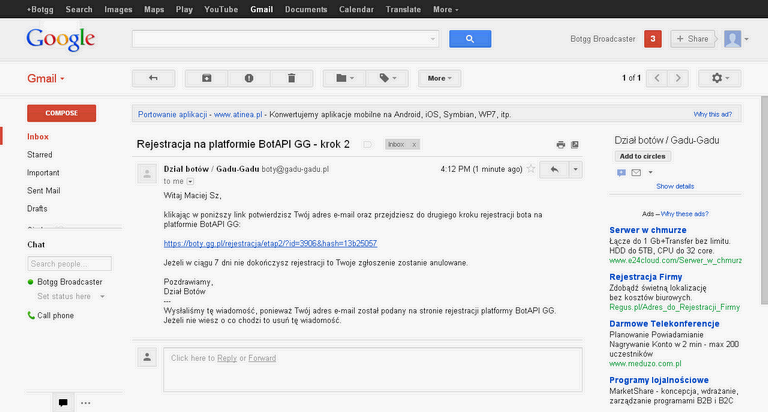
9. Rozpoczynamy aktywację naszego bota. Musimy potwierdzić, że to my jesteśmy właścicielami skryptu. Wpisujemy w polu "Adres URL do wiadomości PULL:"
Kod:
http://botgg42990004.appspot.com/
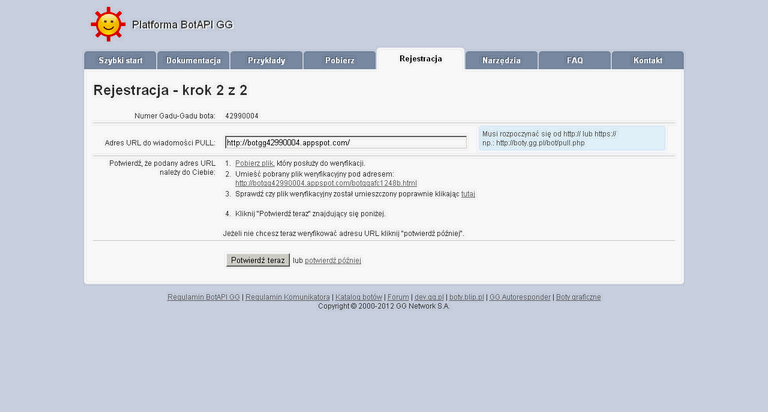
10. Pobieramy plik app.yaml i zapisujemy go w folderze botgg42990004 na Pulpicie. Następnie edytujemy app.yaml
Pobierz plik: http://boty.gg.pl/img/gae/app.yaml
Listing pliku app.yaml:
Kod:
application: botgg42990004 version: 1 runtime: python api_version: 1 handlers: - url: /botggafc1248b\.html static_files: botggafc1248b.html upload: botggafc1248b\.html - url: /.* script: main.py
Podmieniamy trzy wystąpienia botggafc1248b na nazwę pliku, który pobraliśmy wcześniej do folderu botgg42990004.
Po dokonaniu zmian zapisujemy plik.
11. Pobieramy plik main.py i zapisujemy go w folderze botgg42990004 na Pulpicie.
Pobierz plik: http://boty.gg.pl/img/gae/main.py
Listing pliku main.py:
Kod:
import cgi
from google.appengine.ext import webapp
from google.appengine.ext.webapp.util import run_wsgi_app
class MainHandler(webapp.RequestHandler):
def post(self):
fromUser = int(self.request.get('from'))
toUser = int(self.request.get('to'))
bodyMessage = cgi.escape(self.request.body)
self.response.out.write('Wiadomosc\n')
self.response.out.write('Od uzytkownika o numerze GG: %s\n' % (fromUser))
self.response.out.write('Do bota o numerze GG: %s\n' % (toUser))
self.response.out.write('O tresci: %s\n' % (bodyMessage))
application = webapp.WSGIApplication(
[('/', MainHandler)],
debug=True)
def main():
run_wsgi_app(application)
if __name__ == "__main__":
main()
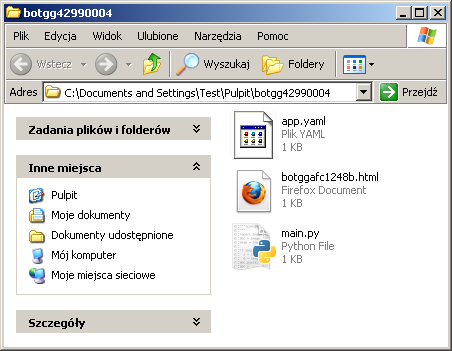
12. Następnie uruchamiamy Google App Engine Launcher. Skrót w postaci ikony jest na naszym pulpicie.

Wybieramy z górnego menu "File", a następnie wybieramy "Add Existing Application"
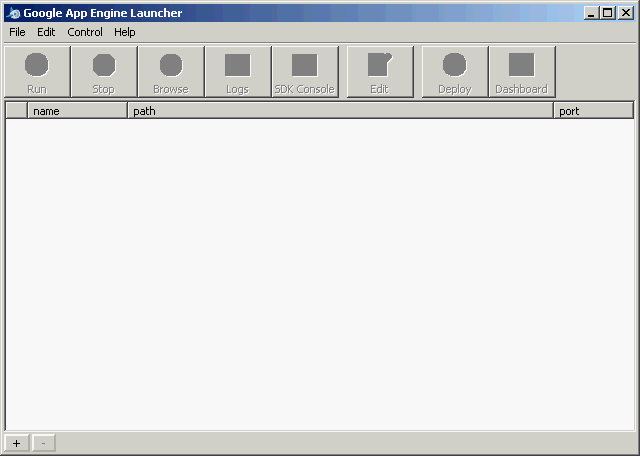
Wybieramy przycisk "Browse" i wskazujemy na katalog botgg42990004 na Pulpicie.
Zatwierdzamy wybierając przycisk "Add".
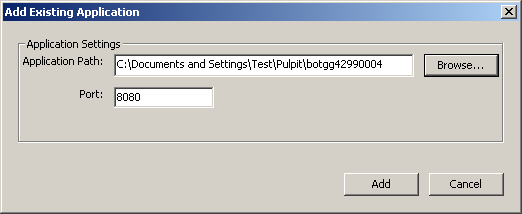
13. Następnie wybieramy nasz projekt z listy i wybieramy przycisk "Deploy".
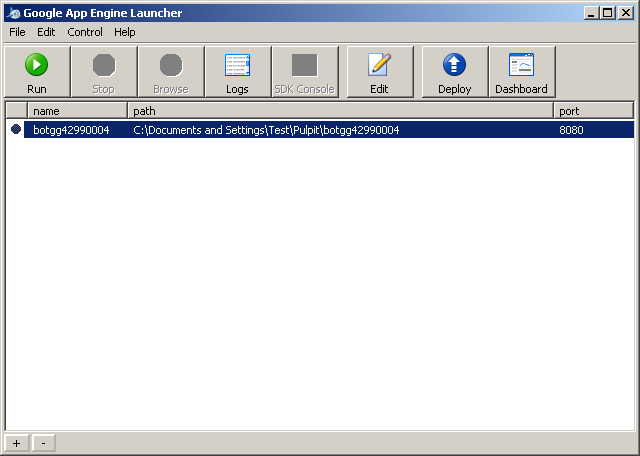
Pojawi się okienko, w którym podajemy konto e-mail oraz hasło:
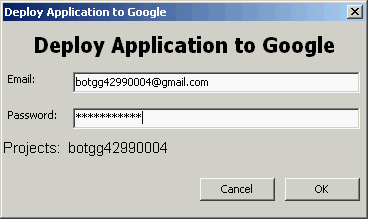
Powinno otworzyć się okienko, które zamykamy dopiero jak pojawi się w nim napis: "You can close this window now."
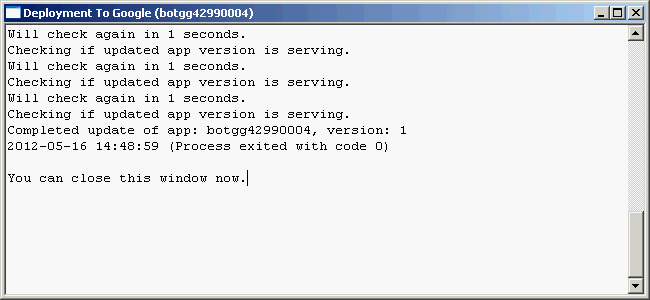
14. Wracamy do przeglądarki i drugiego kroku rejestracji. W trzecim punkcie możemy sprawdzić czy plik weryfikacyjny został umieszczony poprawnie klikając na link "tutaj". Powinniśmy ujrzeć taki komunikat "Plik został umieszczony poprawnie".
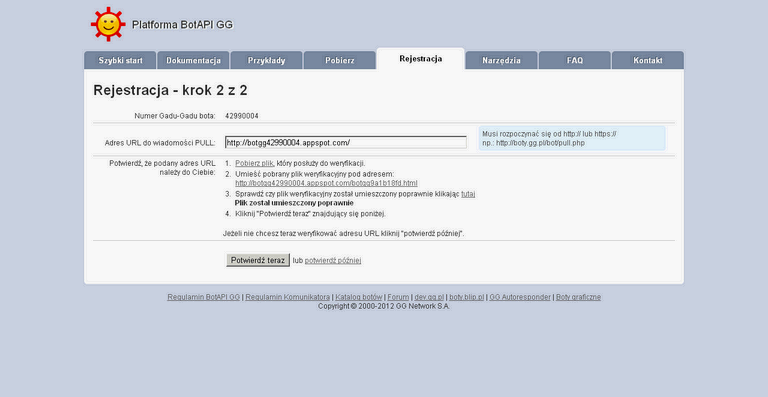
Wybieramy przycisk "Potwierdź teraz".
15. Gratulacje! Twój bot został uruchomiony na platformie BotAPI GG. Dodajemy teraz do listy kontaktów numer GG naszego bota 42990004
I piszemy do niego dowolną wiadomość.
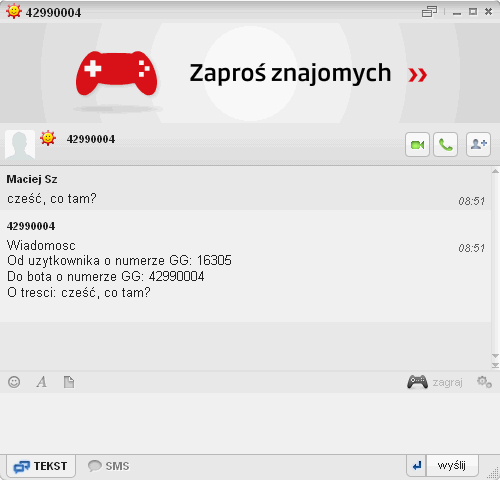
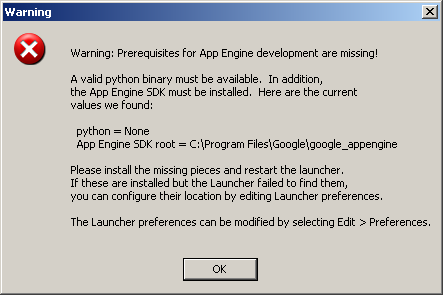
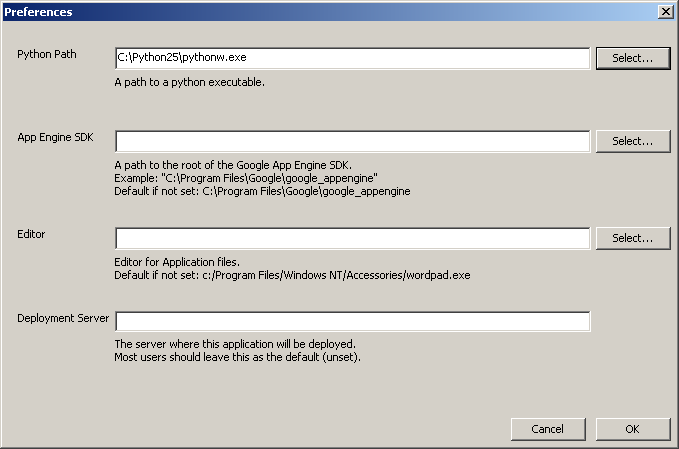
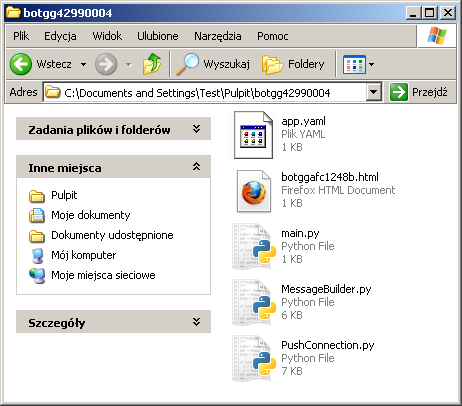
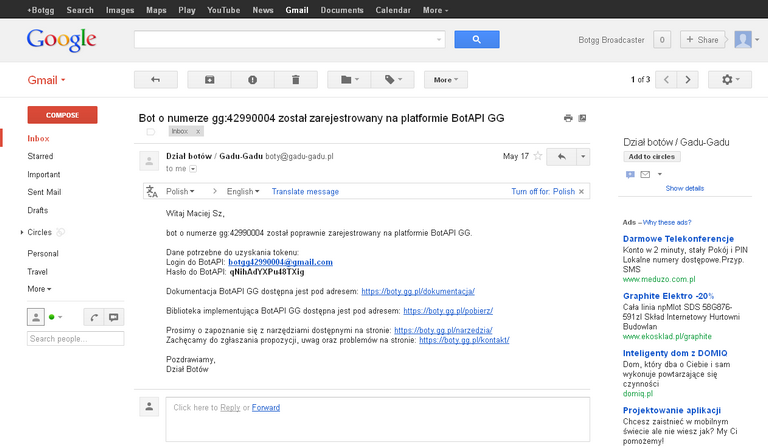
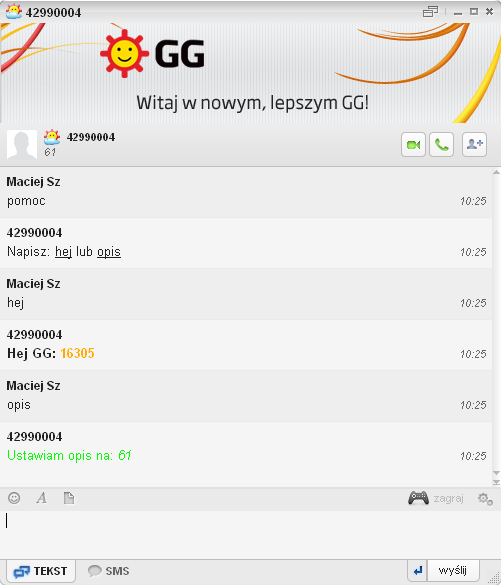
Komentarz